Телефон сам отправляет сообщения whatsapp
WhatsApp сегодня установлен практически на каждом российском смартфоне — среди наших соотечественников этот мессенджер завоевал просто фантастическую популярность. Через WhatsApp люди переписываются со знакомыми, созваниваются с родственниками, читают новостные и развлекательные каналы. По итогу в приложении накапливается много личной информации, и вряд ли кто-то обрадуется, если к его аккаунту получат доступ не то что третьи лица, а даже родные или знакомые.
Расскажем, как полностью защитить свой WhatsApp от чужого доступа и чтения личной переписки. Для этого нужно соблюдать 5 важных правил.
Подключите двухфакторную аутентификацию
По факту все, что требуется постороннему человеку для получения доступа к вашему WhatsApp, — это завладеть вашим телефоном на короткий промежуток времени. Установить приложение на другом устройстве, указать ваш номер и ввести подтверждение из SMS, которое придет на ваш же телефон. Провернуть подобное под каким-нибудь предлогом несложно, если это делает, к примеру, ваш знакомый.
От подобной ситуации можно защититься, если пользоваться двухфакторной аутентификацией. Обычно такую используют в социальных сетях, где для входа в аккаунт нужен не только пароль, но и одноразовый код из SMS. С ним никто не сможет залогиниться в ваш аккаунт, даже зная пароль, ведь постоянного доступа к телефону нет. В WhatsApp есть похожая функция, только работает она наоборот. Она называется «Двухшаговая проверка».
Чтобы ее включить, нужно: Открыть WhatsApp и нажать на иконку с тремя точками в правом верхнем углу.
В открывшемся меню выбрать пункт «Настройки».
Перейти в раздел «Аккаунт».
Выбрать пункт «Двухшаговая проверка». Дальше мессенджер предложит вам придумать шестизначный PIN-код. Именно его WhatsApp будет запрашивать вместе с кодом из SMS при любой попытке подтверждения номера. Другими словами, злоумышленник не сможет авторизовать ваш аккаунт, даже если получил код из SMS — нужен еще и пароль, который знаете только вы.
Важно: убедитесь в том, что хорошо запомнили выбранный PIN-код, и укажите действующий e-mail при активации двухшаговой проверки — мессенджер предложит это сам — с помощью электронной почты можно будет восстановить доступ, если PIN вы все-таки забудете.
Проверяйте, кто заходит в ваш WhatsApp
Не все знают, но в WhatsApp можно проверить, с каких устройств заходили в ваш профиль. Для этого нужно открыть меню приложения и перейти во вкладку WhatsApp Web. Перед вами откроется полный список устройств, с которых осуществлен вход в учетную запись. Проверяйте незваных гостей хотя бы раз в пару недель, вероятность, что кто-то тайно читает вашу переписку всегда есть. Пользуйтесь только официальным приложением
В сети пользуется популярностью развод, в котором пользователям предлагают бесплатно установить премиум-версию WhatsApp. Вместе с новым приложением, как правило, идет внушительный список возможностей, которых нет у оригинального мессенджера. Соблазняться ими не стоит, с вероятностью 99%, как только вы залогинитесь во взломанном неофициальном WhatsApp, доступ к вашему аккаунту сразу же перейдет третьим лицам. Поэтому пользуйтесь исключительно официальным приложением мессенджера, скачанным из Google Play или App Store.
Проверяйте, с кем вы общаетесь и по каким ссылкам переходите
Большинство взломов аккаунтов в WhatsApp осуществляются методом социальной инженерии. Обычно взлом осуществляется с помощью фишинговых ссылок, по которым мошенники вынуждают пользователей перейти. Подводки могут быть разными, начиная выгодной акцией от известной компании и заканчивая типовым «смотри, я тут наткнулся на фото с тобой». В связи с этим, не переходите по сомнительным ссылкам и проверяйте аккаунты, с которых их вам присылают.
Регулярно обновляйте приложение
И, последнее, но не менее важное правило — регулярно обновляйте приложение WhatsApp. Это далеко не самый защищенный мессенджер, в нем регулярно находят различные уязвимости, которыми пользуются хакеры для взлома аккаунтов. Разработчики приложения в свою очередь выпускают апдейты, где устраняют найденные бреши в безопасности, поэтому важно всегда пользоваться самой последней версией WhatsApp.
Тренд этой весны — использование сервисов видеоконференций. Они напомнили нам, что в Сети ваши данные могут утечь в открытый доступ. Мессенджеры взломать сложнее. Они защищены сквозным шифрованием. Но есть другие способы. Мы собрали признаки того, что вам стоит задуматься о приватности. Иначе злоумышленники получат доступ к переписке или файлам на смартфоне.
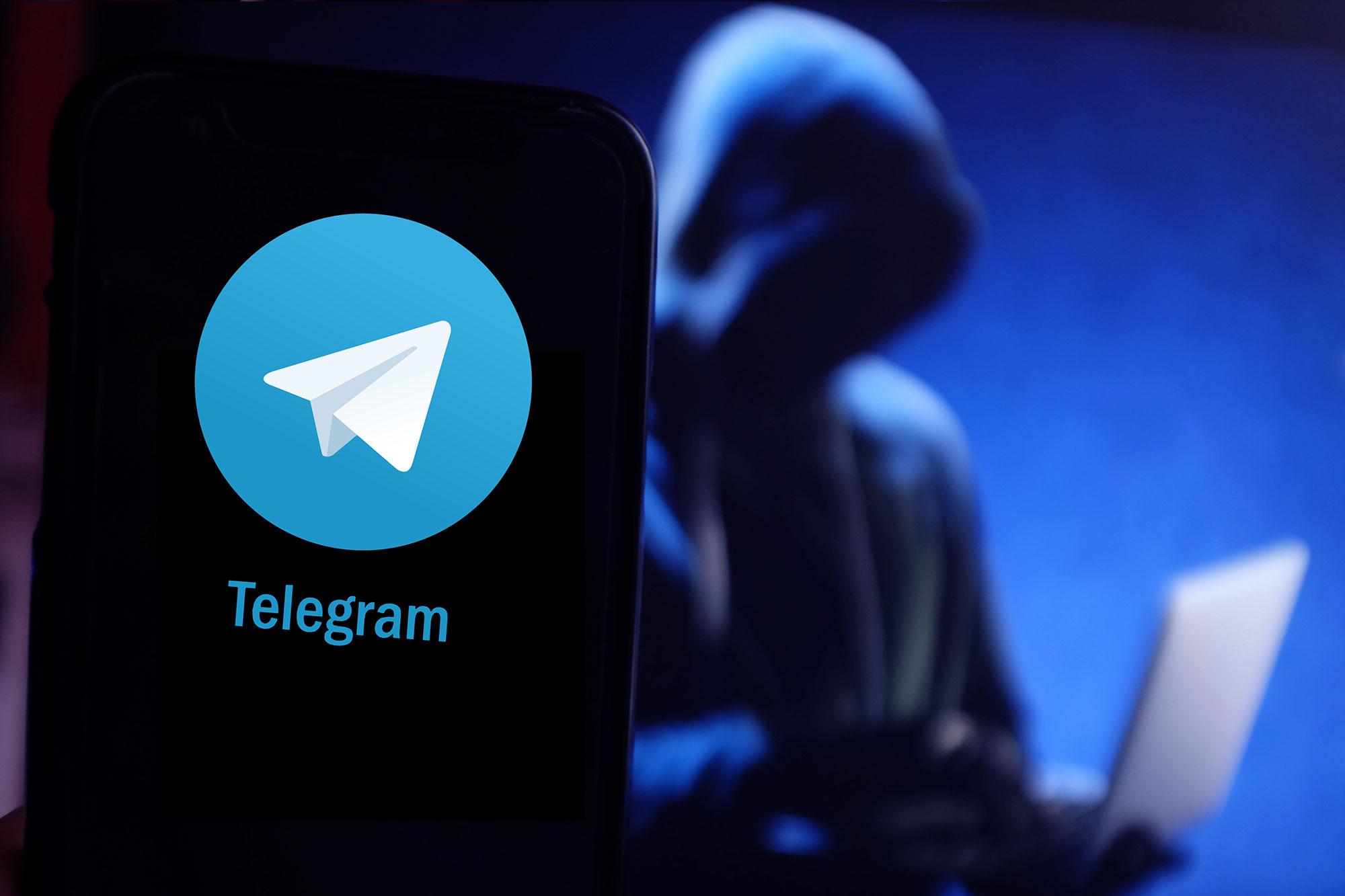
Вы разговариваете по видеосвязи
Видеосервисы — тренд среди мессенджеров в 2020 году на фоне пандемии коронавируса. Учебные занятия, рабочие совещания, встречи с друзьями — всё это происходит по видеосвязи.
И у видеосвязи есть проблемы: она либо работает с низким качеством, либо становится уязвимой для взлома. Свежий пример — утечка данных в Zoom. Из-за уязвимости в системе утилиты в открытый доступ попали тысячи видеозвонков пользователей Zoom. На YouTube, Vimeo и других сайтах были размещены школьные занятия, сеансы у психотерапевтов, совещания и другие видеовстречи.
Видеозвонки в Zoom не защищены сквозным шифрованием, когда доступ к беседе имеют только участники. Шифруются только диалоги на сайте, в технических документах и интерфейсе приложений, но не видеосвязь.
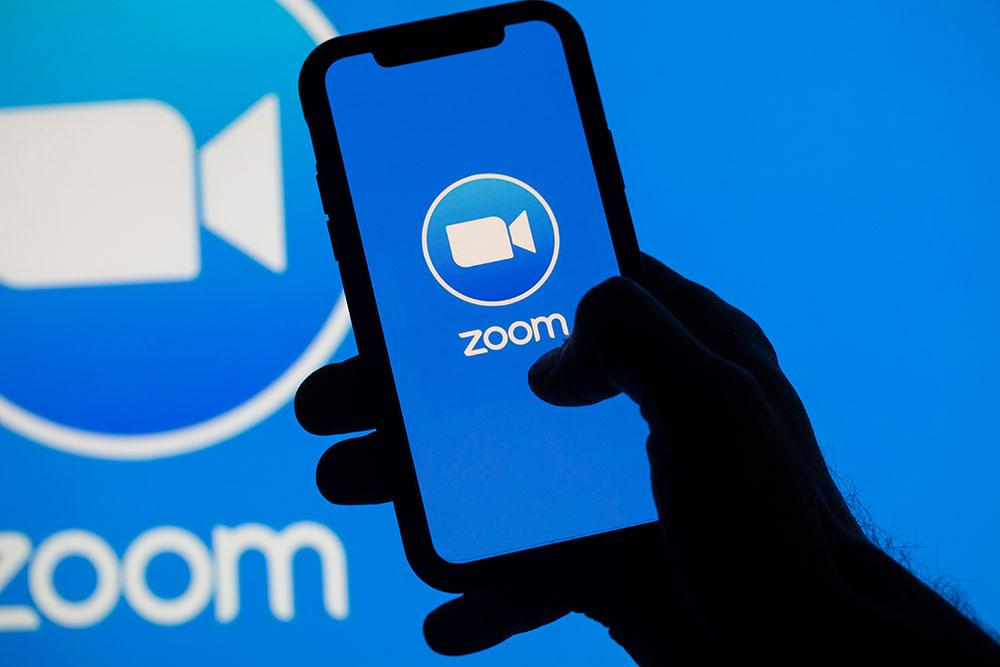
На пальцах: сквозное шифрование (end-to-end, E2E) — это когда система превращает текст или файлы в набор символов, а расшифровать их могут только собеседники (система сделает это автоматически). Сервис при этом может иметь доступ к этим данным, его также могут получить злоумышленники. Но, если ключа нет, значит, и возможности разобраться в них не будет.
Решение: пользуйтесь мессенджерами, в которых видеосвязь защищена сквозным шифрованием. Приложения, где его официально нет или разработчик не указывает, игнорируйте. Заявлено сквозное шифрование видео у WhatsApp и FaceTime.
Zoom или Discord? Выбираем сервис видеоконференций, чтобы разговор не слили в Сеть
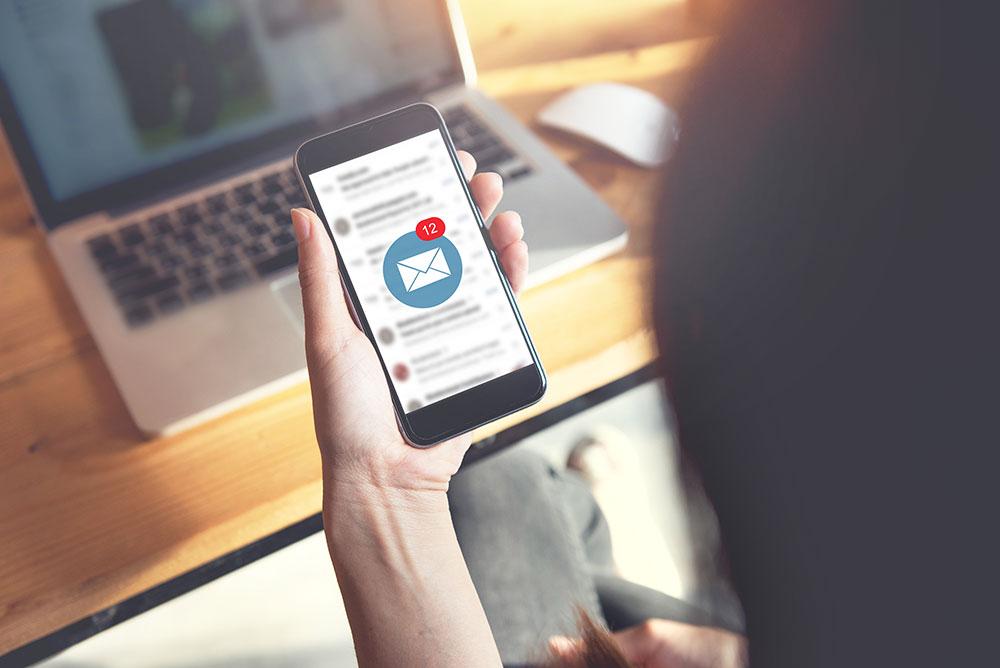
Получить вирус и лишиться данных через мессенджер ещё проще. Таким приложениям по умолчанию предоставляется доступ к хранилищу, а файлы загружаются автоматически. Так на ваш телефон проберётся вирус, который будет копировать данные или записывать происходящее на экране.
Решение: придерживайтесь двух правил — не скачивайте документы от неизвестных адресатов и ограничьте автоматическую загрузку файлов.
Вот как это делается на WhatsApp для Android: пройдите в "Настройки" —> "Данные и хранилище" —> "Автозагрузка медиа". Мессенджер может самостоятельно загружать четыре вида файлов: фото, видео, аудио и документы. Чтобы обезопасить себя от взлома, отключите автоматическую загрузку последних.
В ваш аккаунт входили с неизвестных устройств
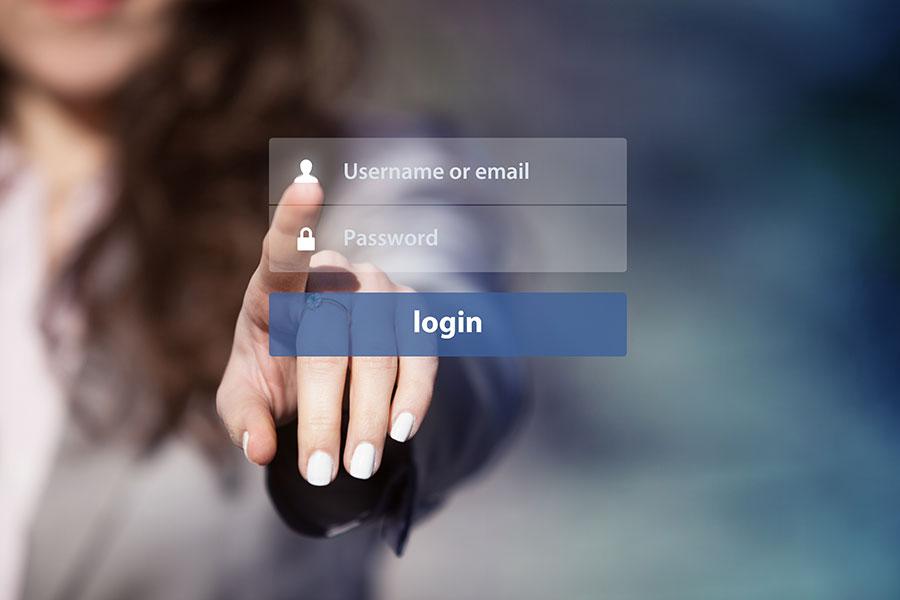
В соцсетях, мессенджерах и ряде других сервисов есть две важные функции: просмотр, с каких устройств был произведён вход в учётную запись, и возможность выхода из аккаунта со всех устройств.
Бывает, сайты показывают, на каких конкретно устройствах наблюдается активность. Например, "ВКонтакте" отображает, с каких аппаратов вы авторизованы. Если вы видите в списке не принадлежащее вам устройство, значит, в ваш аккаунт вошёл посторонний.
Решение: выйдите со всех устройств. Вы останетесь авторизованы только на одном своём, на котором выполняете операцию, для входа с остальных нужно будет снова авторизоваться.
- Как это сделать во "ВКонтакте": зайдите в "Настройки" —> "Безопасность" —> "История активности". Вам будут показаны устройства, их местоположение и IP-адреса. Это позволяет точно идентифицировать взлом учётной записи.
- Как это сделать в "Фейсбуке": пройдите по "Настройки" —> "Безопасность и вход". Вы увидите список устройств, с которых заходили в соцсеть. Нажмите "Дополнительно" (три вертикально стоящие точки) и выберите "Выход". Эта соцсеть позволяет выходить с конкретного устройства, а не со всех сразу.
- Как это сделать в WhatsApp: здесь этого не требуется, на WhatsApp можно авторизоваться только с одного мобильного устройства, а с десктопа — по QR-коду.
После выхода со всех устройств смените пароль, чтобы злоумышленник не зашёл в аккаунт снова.
Вам прислали код аутентификации, который вы не запрашивали
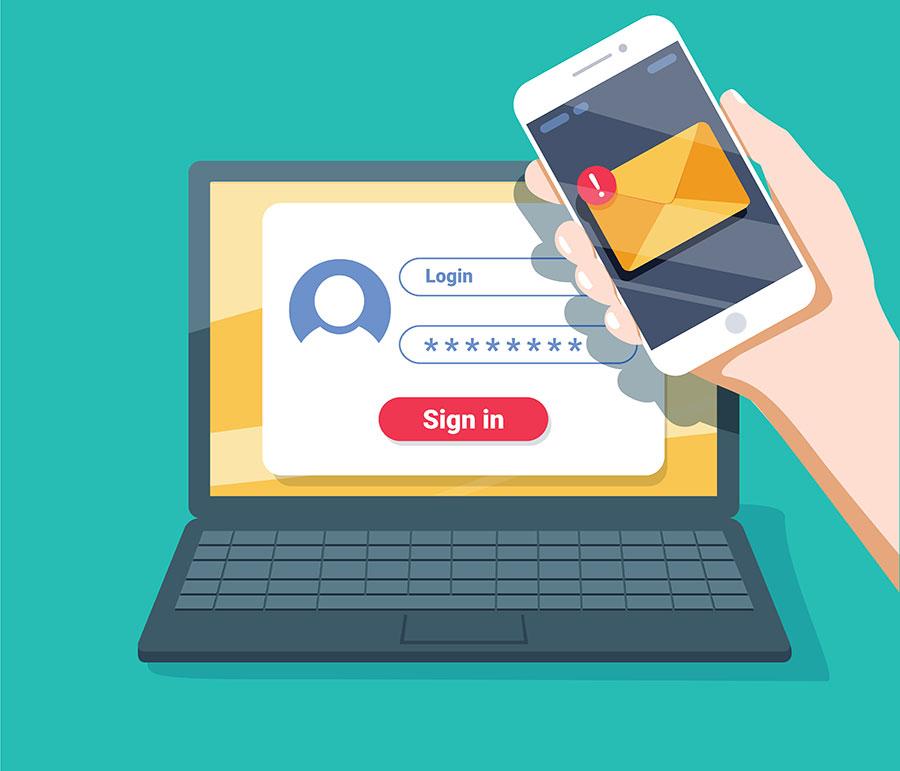
Telegram хотят разблокировать, но смысл? Одна функция "Яндекс.Мессенджера" убивает его и WhatsApp
Причём "Телеграм" — одно из уязвимых приложений. Ещё это могут быть другие мессенджеры, соцсети, электронная почта и приложения мобильных банков.
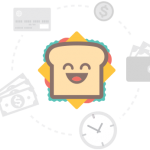
Как правило, эти программы устанавливаются в качестве дополнительных компонентов на зараженном устройстве; поэтому недостаточно просто удалить WhatsApp с компьютера, чтобы решить проблему.
Изъяны безопасноти в программном коде, не помогают ситуации.
Конечно, недостаток был быстро исправлен, но могут ли быть какие-то гарантии, что это не повторится в будущем? Даже если WhatsApp справляется с проблемами безопасности, существует множество других способов использования приложения для вредоносных целей.
В этой статье мы представим некоторые из существующих в настоящее время угроз, попытаемся определить, как они попадают на устройства, и, наконец, обсудить варианты удаления WhatsApp вирусов. Если вы являетесь пользователем Android, вы также сможете найти полезную информацию в руководстве по устранению вирусов Android.
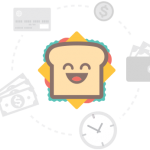
WhatsApp вирус приходит в разных образах и размерах. На картинке выше вы можете видеть пару примеров вируса.
Версии WhatsApp вируса:
WhatsApp GhostCtrl вирус
Вдобавок ко всему, у GhostCtrl есть возможность включить/отключить микрофон и камеру телефона, это означает, что вас можно просматривать как в онлайн, так и в реальной жизни.
Поддельное приложение выглядит как обычное приложение WhatsApp. Таким образом, его может быть трудно обнаружить. Поэтому, вы всегда должны загружать приложения только из авторитетных источников.
WhatsApp voice message Trojan вирус
К сожалению, нажатие кнопки “Воспроизвести” не приведет вас никуда, кроме вредоносного веб-сайта, где преступники попытаются обмануть вас на установку вредоносных программ, таких как Browser 6.5.
Такие программы обычно заражены вымогателем или подобными вирусами, так что вы должны быть максимально осторожны!
WhatsApp Gold афера
Это очередная схема обмана, созданная чтобы обманывать пользователей на загрузку вредоносного ПО, замаскированного как новая функция WhatsApp.
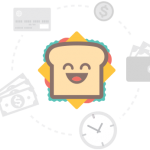
WhatsApp trial service мошенничество
Чтобы заставить пользователей подключиться к этому фиктивному предложению, мошенники поощряют жертв подключаться к “клиентскому порталу” и подписаться, используя данные для входа в WhatsApp.
Затем жертв просят предоставить свои банковские реквизиты для покупки ежемесячной или ежегодной подписки на услугу.
Разумеется, представленная информация попадает в руки хакеров, которые могут взимать с вас огромные суммы денег за те услуги, которых не существуют.
Распространение Smartphone вируса
Существует множество различных способов заражения WhatsApp вирусом:
Чтобы оставаться в безопасности, вам нужно научиться более скептически относиться к вещам. Не торопитесь нажимать на подозрительные ссылки, избегайте тенистых объявлений, будьте осторожны при открытии вложений электронной почты и помните, что WhatsApp никогда не свяжется с вами за пределами приложения. Если они это сделают, скорее всего, это мошенничество.
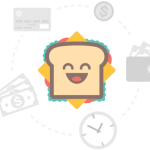
Удаление WhatsApp вируса:
В зависимости от типа вируса вам может потребоваться использовать различные методы для удаления WhatsApp вируса с вашего устройства.
В некоторых случаях может быть достаточно для устранения паразита использовать антивирусное программного обеспечения, такое как Reimage Intego , в то время как для устранения других вредоносных программ вы должны быть готовы к задачам по труднее. Возможно, вам придется восстановить настройки телефона по умолчанию или переустановить приложение для полного удаления вируса WhatsApp.
Ознакомьтесь с полезными советами по удалению паразита в руководстве по устранению Android вируса на нашем сайте.
Вы можете устранить повреждения вируса с помощью Reimage Intego . SpyHunter 5 Combo Cleaner and Malwarebytes рекомендуются для обнаружения потенциально нежелательных программ и вирусов со всеми их файлами и записями реестра, связанными с ними.
Возможность ведения переписки с самим собой является одной из дополнительных опций мессенджера, которых на самом деле здесь несколько десятков. Полезность данного функционала неоспорима. С его помощью вы можете сделать следующее:
- Передать информацию меду телефоном и компьютером, чтобы воспользоваться расширенными функциями на ПК.
- Сохранить важные документы, файлы, или медиаконтент.
- Оставить заметки и напоминания.
- Запомнить ссылки на интересные ресурсы.
- Сохранить геолокацию и прочее.
Написать самому себе вы можете одним из двух способов, которые приведут по сути, к одному и тому ж результату. Было бы замечательно увидеть новую опцию персонального чата для владельца, но пока такого не введено. Так что изучим те способы, которые работают.
Первый вариант – создание группового чата. Такой метод вы можете использовать, если у вас нет желания создавать в смартфоне свой собственный контакт. Группу можно создать, используя любые контакты, а вы станете ее участником автоматически. Для этого выполните следующее:
- Откройте мессенджер, вызовите контекстное меню и выберите пункт «Новая группа».
- Добавьте любой контакт из списка, и нажмите на стрелку вправо.
- Дайте имя созданному групповому чату.
- Нажмите на ее профиль после создания, и выберите добавленного участника, тапните пункт «Удалить из группы».
- Откройте раздел «Чаты», где вы увидите созданную вами группу, в которой есть только вы.
Второй метод основан на привычном способе, когда вы пересылаете контент кому-то из пользователей мессенджером. Для этого потребуется перейти в телефонную книгу смартфона и создать свой собственный контакт. Такой метод написания писем в собственный адрес отлично подойдет для решения поставленной задачи. Алгоритм будет следующим:
- В разделе «Контакты» своего телефона создайте свой собственный. Введите номер мобильного, и задайте имя.
- Перейдите в мессенджер.
- Нажмите сверху кнопку «Поиск», введите свое имя, присвоенное в контактах смартфона.
- Создайте чат и напишите любую фразу, чтобы он отобразился в списке бесед.
В эту беседу вы сможете писать самому себе, пересылать в нее интересные записи, фото, или важные документы. При отправке они будут сразу отображаться как полученное и прочитанное.

Whatsapp является одним из самых популярных приложений, которое помогает оставаться на связи с друзьями и знакомыми.
Существует множество возможностей в этом приложений, о которых пользователи даже не подозревают, но которые могут значительно улучшить их навыки текстового общения.
1. Станьте невидимкой в Whatsapp.

2.Скройте время посещения в WhatsApp.

Если вы хотите избежать неловкого разговора и не хотите, чтобы другие видели, когда вы в последний раз посещали чат, это можно легко сделать.
Зайдите в Настройки – Аккаунт – Приватность - Время посещения, и выберите, кто может видеть, когда вы в последний раз были активны.
3. Восстановите удаленную переписку в WhatsApp

Для этого вам нужно установить резервное копирование ваших чатов. Зайдите в Настройки – Чаты – Резервная копия чатов. Затем вы можете выбрать резервное копирование ежедневно, еженедельно или ежемесячно. Whatsapp будет копировать ваши чаты только, когда телефон включен.

5. Выделите текст жирным, курсивом или зачеркнутым в Whatsapp

Если вы хотите поставить акцент на определенное слово, вам нужно использовать определенные клавишные комбинации.
Чтобы выделить жирным шрифтом, вам нужно поставить звездочку с обеих сторон слова, *вот так*, для курсива используйте нижнее подчеркивание _слова_, а для зачеркивания волнистый дефис
. Также вы можете комбинировать *_жирный курсив_*.
6. Отключите уведомления в чатах в Whatsapp

Например, вы хотите узнать, в какое время завтра будет собрание. Но этот простой вопрос превратился в трехчасовой разговор между остальными участниками чата.
Теперь вы можете избежать раздражающих уведомлений, выбрав название чата наверху и выбрав беззвучный режим. Нажмите на кнопку Не беспокоить в верхнем правом углу и уберите галочку с опции Показывать уведомления.
7. Отключите сохранение фотографий WhatsApp в вашей галерее

Все файлы, которые вы получаете, автоматически сохраняются в галерее телефона. Если ваши друзья отправляют фотографии, которые вы не хотите, чтобы видели другие, существует способ этого избежать. Для iPhone зайдите в Настройки – Чаты и отключите опцию Видимость медиа.
Кроме того, вы можете скрыть фотографии, полученные в WhatsApp, создав файл .nomedia.
Для Android у вас должен быть установлен файловый менеджер, который можно скачать из Google Play Store . После загрузки зайдите в Images/WhatsApp Images и создайте файл с названием .nomedia.
8. Экономьте память смартфона от ненужных файлов в WhatsApp

Когда кто-то вам присылает картинки, гифки, аудио и видео файлы, они загружаются автоматически. Чтобы они не забивали внутреннюю память вашего смартфона, установите загрузку только необходимых видов файлов, когда вы подключаетесь к Wi-Fi или мобильной сети.
Для iOS Зайдите в Настройки – Данные, где сможете выбрать метод загрузки. Для Android зайдите в Настройки – Данные – Автозагрузка медиа, чтобы найти их.
9.Создайте ярлык для определенного контакта в WhatsApp

Если вам сложно все время искать своего лучшего друга в общей массе чатов WhatsApp, вы можете отдать предпочтение определенным людям (если у вас Android). Вы можете сократить время поиска, сохранив ярлыки любимых контактов в WhatsApp на экране телефона.
Нажмите на нужный чат и в меню (многоточие в верхнем правом углу) и выберите "Добавить ярлык", и на вашем экране телефона появится ярлык с контактом.
10. Отключите звуки в WhatsApp и спрячьте чат от любопытных взглядов





15. Сохраняйте приватность в групповом чате в Whatsapp

Если вы не хотите, чтобы друзья друзей, которых вы никогда не видели, но с которыми состоите в групповом чате, просматривали ваши личные данные, вы можете сделать нужные изменения.
Вы можете ограничить доступ к вашей фотографии профиля и личному статусу, зайдя в Настройки – Аккаунт – Приватность, и выбрав нужные опции.
16. Отметьте непрочитанный чат в Whatsapp

Это можно сделать в списке чата, выделив чат и пометив его, как непрочитанный.

18. Сделайте видеозвонок в WhatsApp
Для того, чтобы сделать видеозвонок, откройте контакт и нажмите на значок видео.
19. Рисуйте на фотографиях или добавляйте смайлики в WhatsApp

Сделайте фотографию в приложении, а затем используйте различные инструменты наверху экрана, чтобы рисовать на фотографии, добавить смайлики или текст.
20. Превратите видео в гифки в Whatsapp
Читайте также:


